
Contenu
Tout le monde peut activer le thème Lumière sur la Xbox One et égayer leur expérience Xbox One, Xbox One S et Xbox One X. Voici comment faire cela.
Comme sur votre smartphone, la couleur de thème de votre Xbox One détermine l’aspect de vos zones préférées sur la console. Lorsque le thème Clair sur Xbox One est activé, chaque élément de l'expérience Xbox One bascule vers le blanc ou le gris clair au lieu du gris foncé et du noir activé par Microsoft en usine. Cette fonctionnalité n’est pas la meilleure fonctionnalité de Xbox One Fall Update, mais c’est l’une des plus percutantes. Le thème Light permet au logiciel de la Xbox One de se sentir plus moderne et moins claustrophobe que par le passé.

Avant de pouvoir utiliser le thème Lumière sur Xbox One, vous devez disposer de la dernière mise à jour logicielle.Si votre console est déjà connectée à Internet et à Xbox Live, vous l'avez déjà. Cette mise à jour a été lancée à la mi-octobre et nécessite la connexion au service de jeu en ligne. Si vous n'avez pas connecté votre console à Xbox Live depuis la mi-octobre 2017, vous devez le faire maintenant. Cette mise à jour ajoute également un nouveau design de zone d'accueil et vous permet de transférer vos fichiers de jeu de votre ancienne Xbox One vers une nouvelle Xbox One sans les télécharger à nouveau.
Lis: Comment mettre à jour la Xbox One
Allumez votre Xbox One et connectez-vous à votre compte Microsoft. Votre compte Microsoft doit avoir un accès adulte pour apporter des modifications majeures, notamment l'activation du thème Lumière.
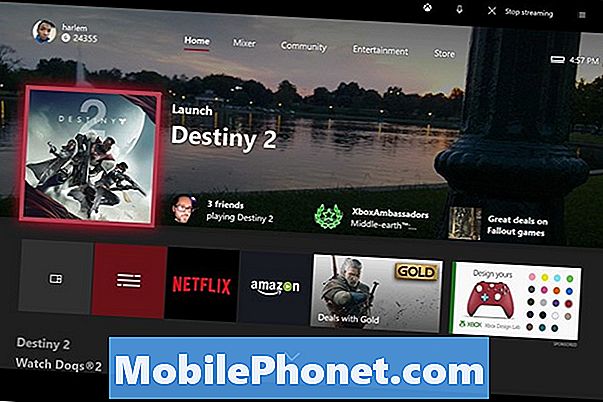
Une fois que vous êtes connecté, appuyez sur le bouton Logo Xbox sur votre contrôleur pour ouvrir le Guide.

Utilisez le joystick gauche de votre manette Xbox pour mettre en surbrillance le Réglages fenêtre à l'intérieur du Guide Xbox. C’est l’option à l’extrême droite avec le dent.
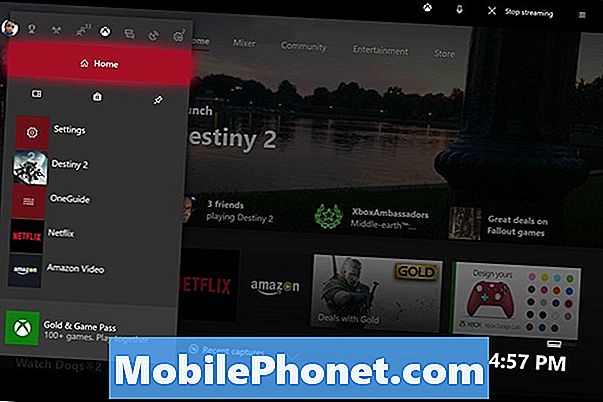
Sélectionner Réglages. C’est la deuxième option en haut du menu.
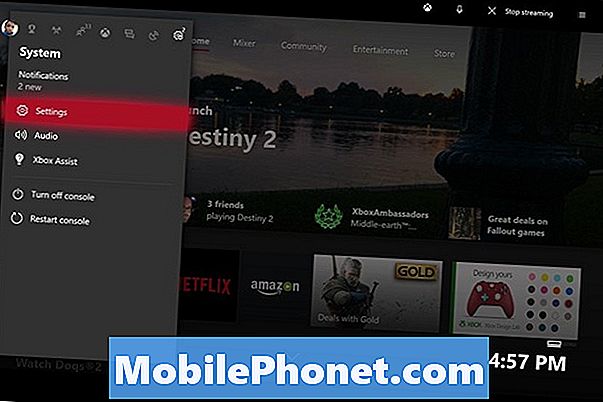
Dans l'application Paramètres, vous trouverez toutes les options de votre Xbox One. Utilisez le joystick gauche de votre contrôleur pour mettre en surbrillance Personnalisation dans le menu sur le bord gauche de votre écran.

Votre premier instinct consiste à sélectionner Ma couleur et mon arrière-plan. Ne fais pas ça. Ces options permettent de changer la couleur de surbrillance de votre profil et l'arrière-plan de votre page d'accueil. Au lieu de cela, sélectionnez Thème et mouvement.
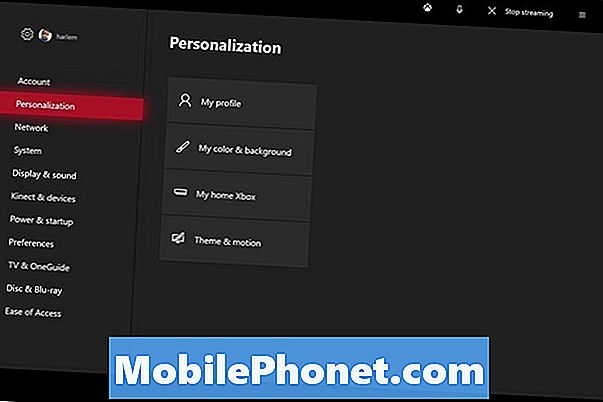
Utilisez le bouton A de votre contrôleur Xbox One pour sélectionner Thème du système.
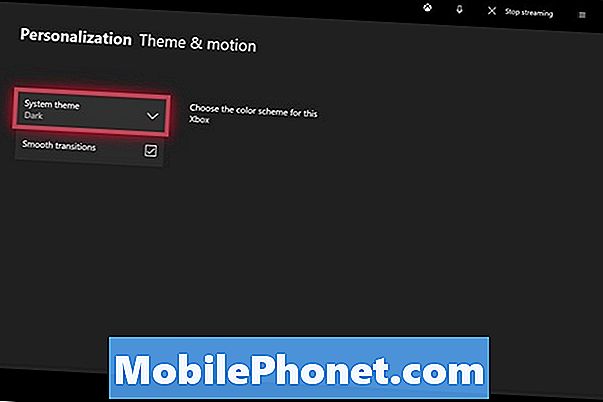
Par défaut, votre console utilise le thème sombre. Déplacez le joystick vers le bas et sélectionnez Lumière.
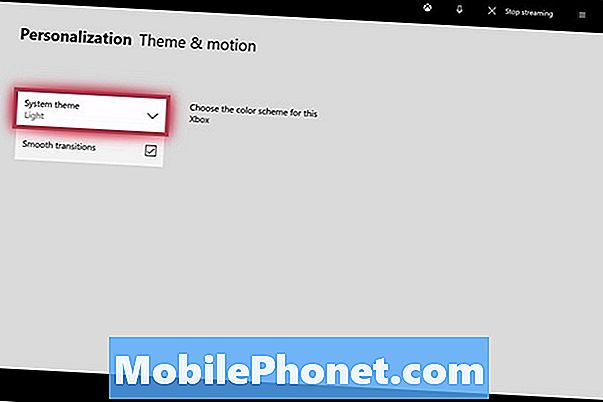
Maintenant, retournez à la Accueil l'écran en appuyant sur le bouton Xbox de votre contrôleur. Le bas de l'écran d'accueil est blanc si vous avez basculé avec succès sur le thème Light sur votre console. N'oubliez pas que, les thèmes étant un paramètre système, tous les autres auront le thème Light lorsqu'ils se connecteront également à des jeux.

Essayez le thème Light sur votre Xbox One pendant quelques jours pour voir à quel point vous l'aimez. Pendant la journée, cela ne devrait pas trop changer la luminosité de votre téléviseur. Attendez-vous à régler la luminosité de votre téléviseur la nuit à cause du changement. Malheureusement, il n’est pas possible d’activer ou de désactiver le thème en fonction de l’heure de la journée. Vous pouvez revenir à l'application Paramètres et basculer entre Light Theme et Dark Theme quand vous le souhaitez.
Lis: Comment ajouter une image de joueur personnalisée à Xbox Live pour Xbox One
8 meilleurs jeux Xbox gratuits: janvier 2018










